Регистрация входящих электронных документов
Регистрация входящих электронных документов осуществляется в Журнале электронных документов, расположенном в пункте меню Делопроизводство.
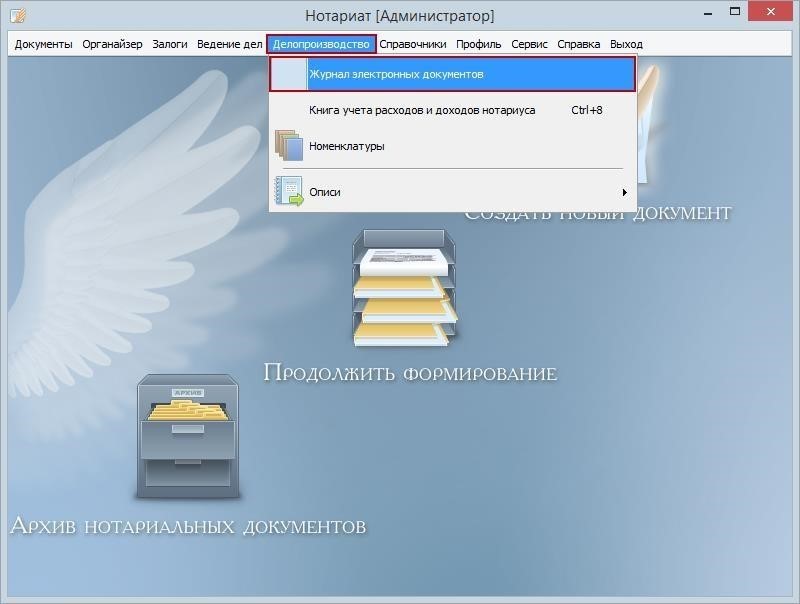
При выборе данного пункта меню перед Вами откроется окно Электронные журналы документов. Для регистрации входящего электронного документа необходимо выбрать вкладку Входящие.
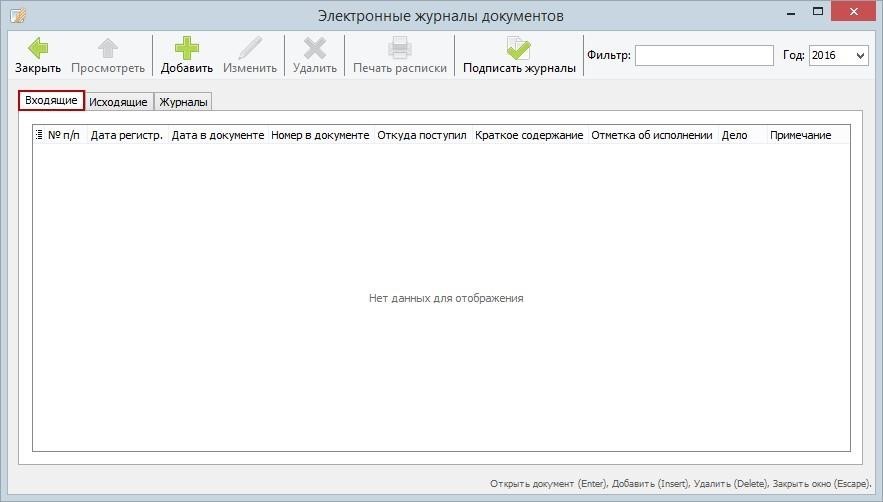
Добавление входящего электронного документа из файла
Для того, чтобы добавить входящий электронный документ из файла, хранящегося на компьютере или съемном носителе, нажмите на кнопку Добавить и выберите из выпадающего меню пункт Входящий документ из файла.
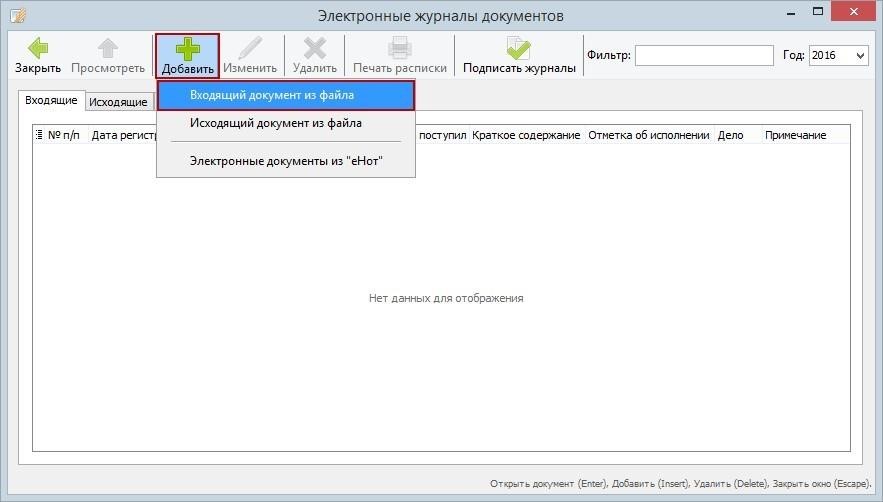
После нажатия по данному пункту перед Вами откроется окно для выбора файла для загрузки.
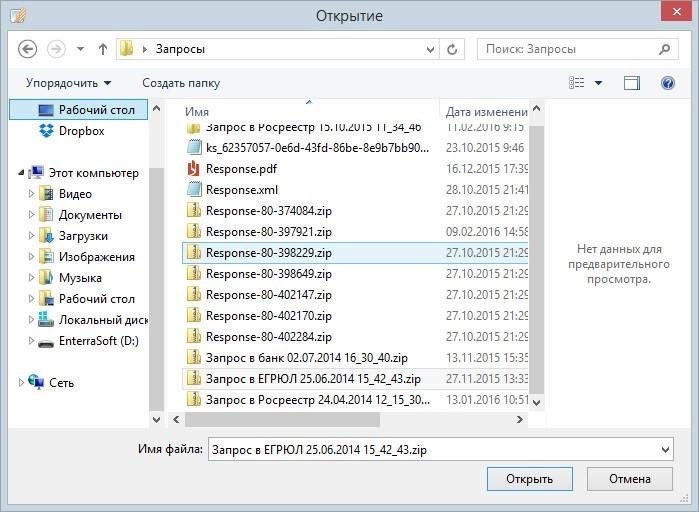
После выбора файла для загрузки откроется окно Входящий документ.
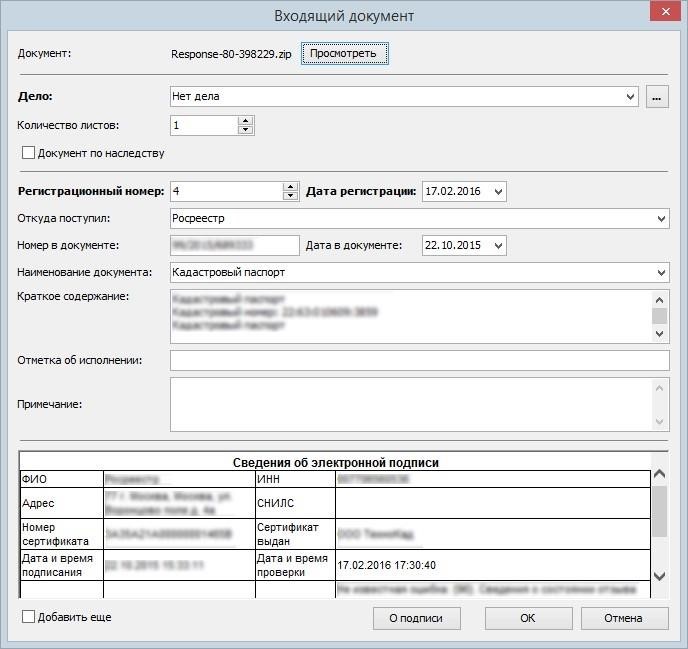
Примечание
При загрузке файла входящего документа осуществляется проверка на дублирование. В случае, если выбранный файл уже присутствует в журнале входящих электронных документов, появится сообщение с подтверждением добавления.

В пункте Документ отражается имя загруженного файла.
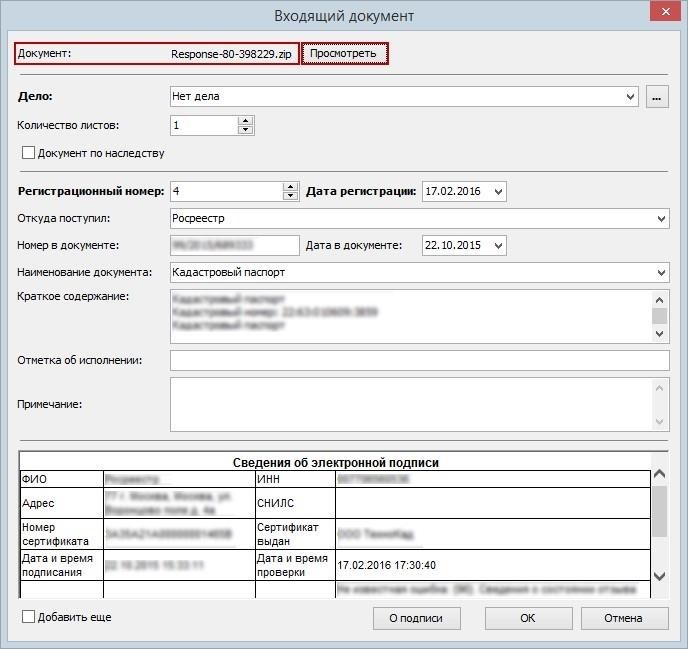
При нажатии на кнопку Просмотреть открывается окно просмотра документа, содержащее информацию об электронной подписи и полный путь к электронному документу.
В окне Просмотра входящего документа Вы можете его распечатать, а также открыть папку, в которой хранится загруженный файл.
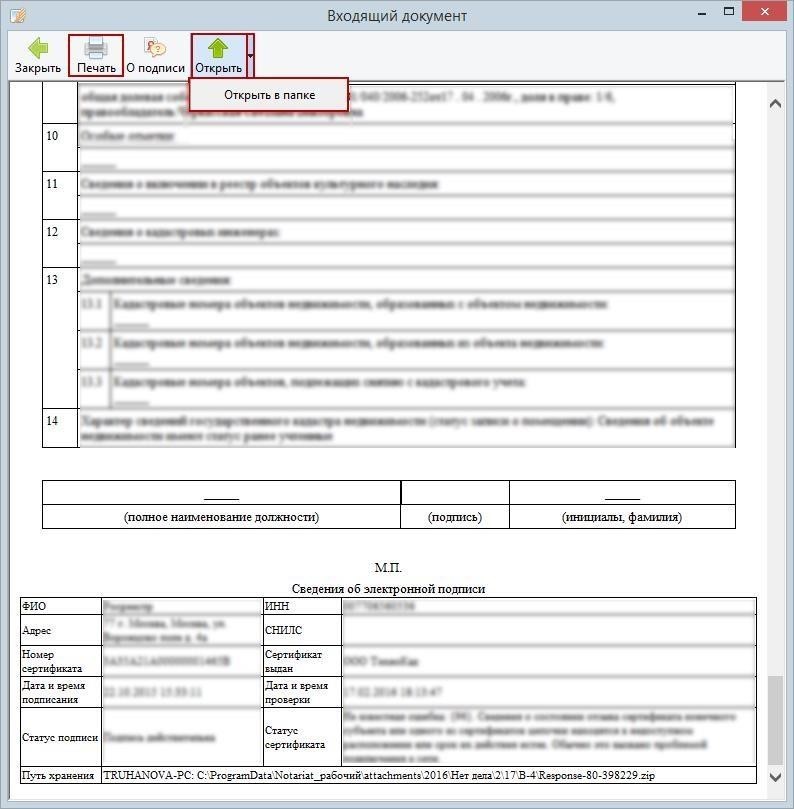
Примечание
Если визуализация документа невозможна, то в окне просмотра отобразится сообщение об этом, а при нажатии на кнопку Открыть, документ будет открыт внешней программой, установленной на компьютере. При нажатии на кнопку Печать распечатается страница с информацией об электронной подписи и месте хранения файла. Вы можете скопировать таблицу со сведениями об ЭП и вставить в открытый в другой программе документ.

В пункте Дело Вы можете указать к какому делу номенклатуры относится добавляемый входящий электронный документ.
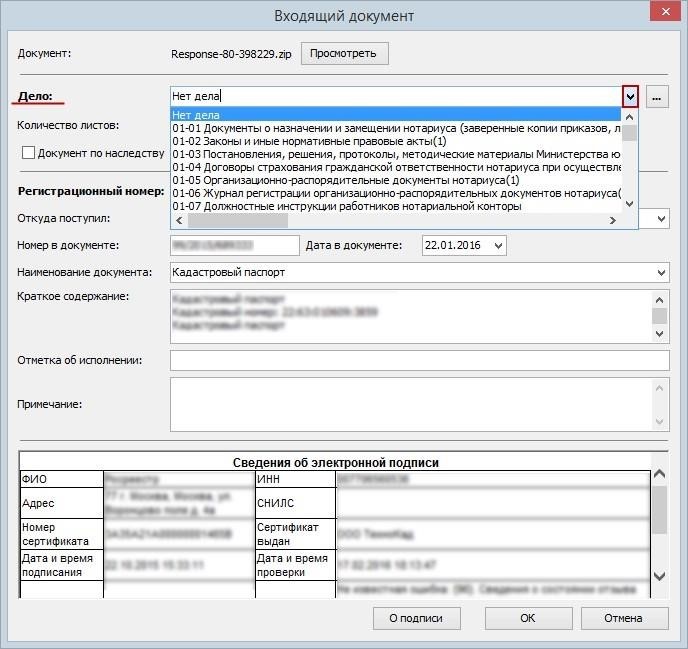
Если номенклатура дел в АРМ Нотариат не ведется или необходимо ее изменить, то воспользуйтесь кнопкой, расположенной справа от строки с наименованием дела. Перед Вами откроется окно Номенклатуры, в котором Вы можете добавить номенклатуру или изменить существующую.
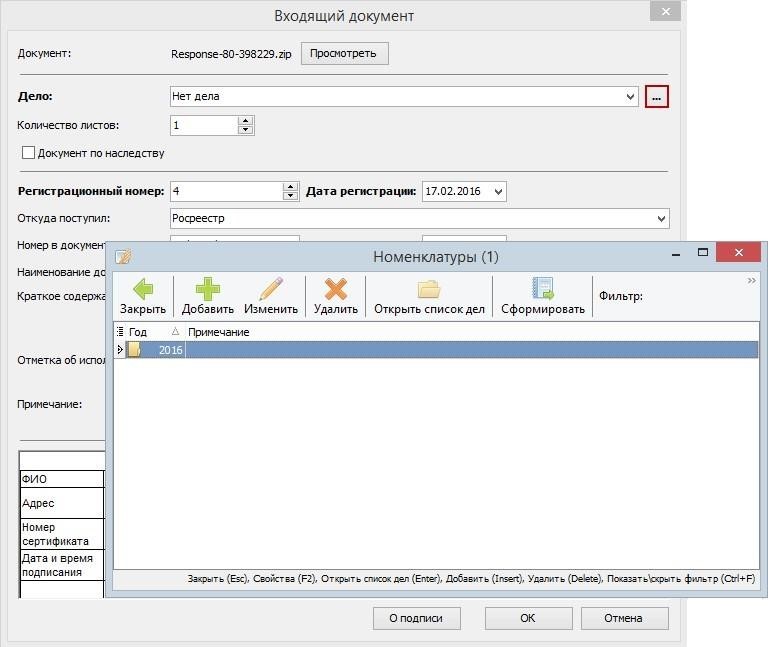
Примечание
Подробнее о работе с номенклатурой дел в АРМ Нотариат Вы можете прочесть в главе Статистика и отчеты Руководства пользователя.
В пункте Количество листов проставляется количество листов загруженного документа. Для электронных документов, в которых невозможен автоматический подсчет листов, по умолчанию указан 1 лист. Вы можете изменить количество листов в ручную.
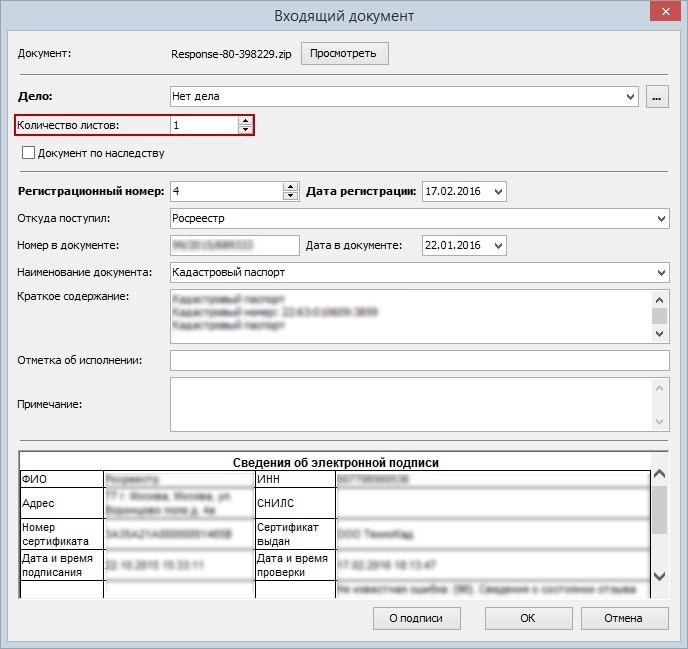
Если загруженный электронный документ относится к наследственному делу, необходимо поставить отметку Документ по наследству и выбрать из списка наследственное дело, к которому относится документ.
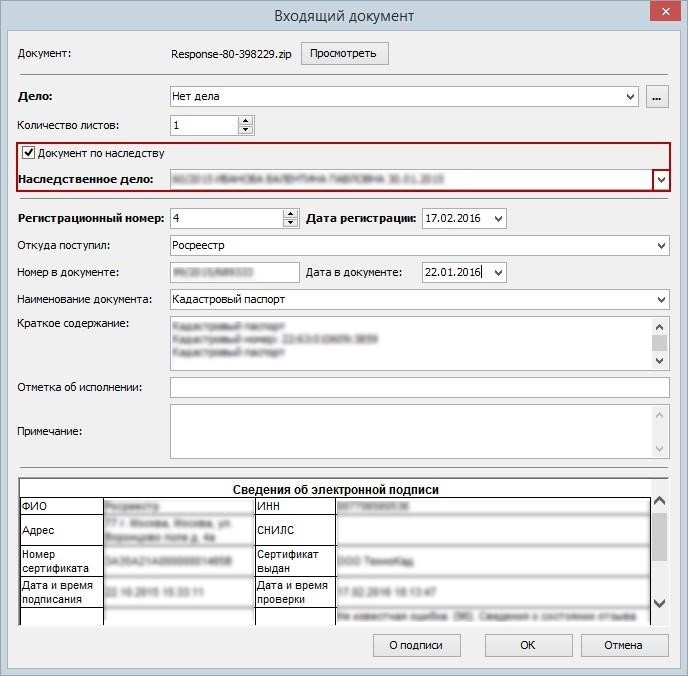
После закрепления за электронным документом наследственного дела в окне Входящий документ во вкладке Документы карты наследственного дела (меню Ведение дел | Наследственные дела) отобразится запись, соответствующая этому электронному документу.
В полях Регистрационный номер и Дата регистрации указываются номер входящего электронного документа и дата его регистрации. Нумерация входящих электронных документов производится автоматически в соответствии со специальным реестром Входящие электронные документы, но также доступна и для редактирования.
Примечание
Подробнее о реестрах и нумерации Вы можете прочесть в главе Служебные справочники и сервисные функции Руководства пользователя.
В поле Дата регистрации автоматически выставляется текущая дата, но поле доступно для редактирования.
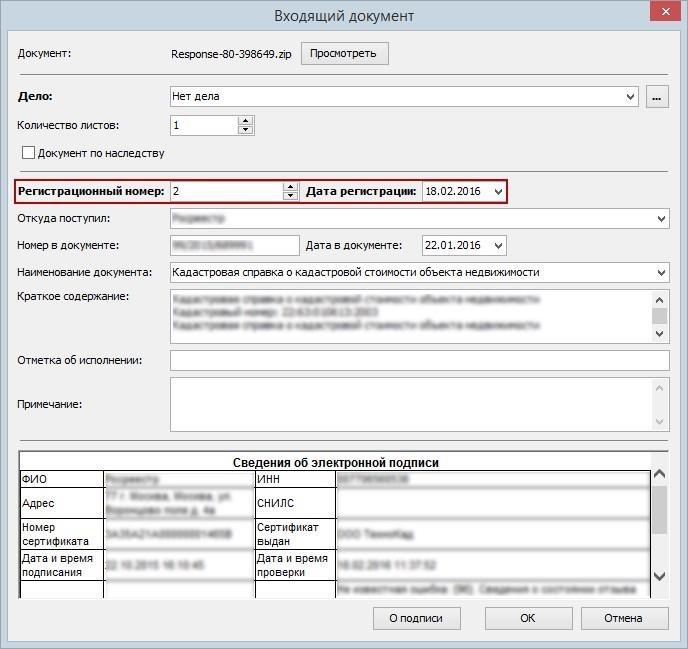
Поля Откуда поступил, Номер в документе, Дата в документе, Наименование документа, Краткое содержание по возможности заполняются автоматически, но Вы можете внести в них изменения.
Пункт Отметка об исполнении предназначен для указания номера и даты исходящего документа,который является ответом на данный документ.
В поле Примечание Вы можете указать пояснение к документу.
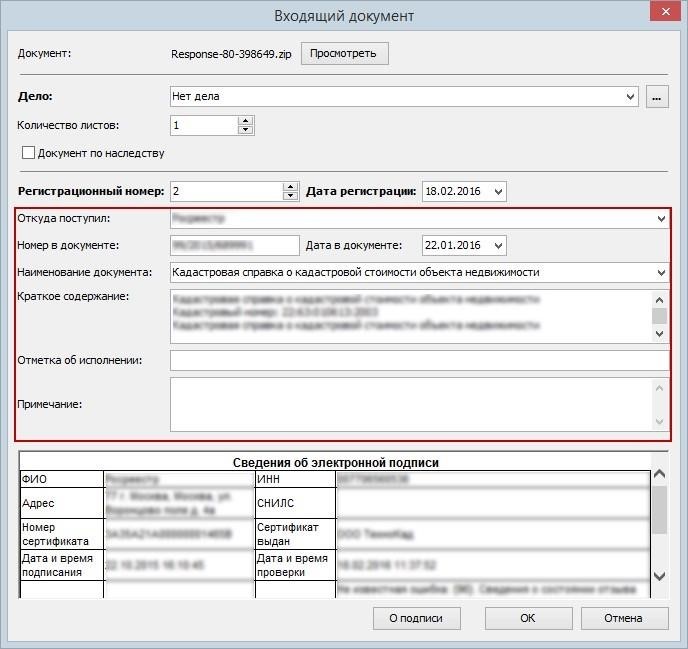
В нижней области окна Входящий документ отображается таблица Сведения об электронной подписи, содержащая результат проверки ЭП.
Примечание
АРМ Нотариат осуществляет проверку электронных подписей с расширениями
.sig, .p7s.
Файл электронной подписи должен храниться в той же директории, что и файл электронного документа.
Если файл подписи к загруженному документу не найден, то Вы получите оповещение ЭП отсутствует.
После нажатия на кнопку Ок в окне Входящий документ, загруженный файл копируется в архив электронных документов.
Примечание
Архив электронных документов находится в папке с приложениями к документам. Просмотреть расположение папки с приложениями к документам Вы можете через пункт меню Сервис | Настройки | Приложения к документам.
Изменение записи о входящем электронном документе
Для изменения данных о входящем электронном документе выделите строку с записью и нажмите на кнопку Изменить.
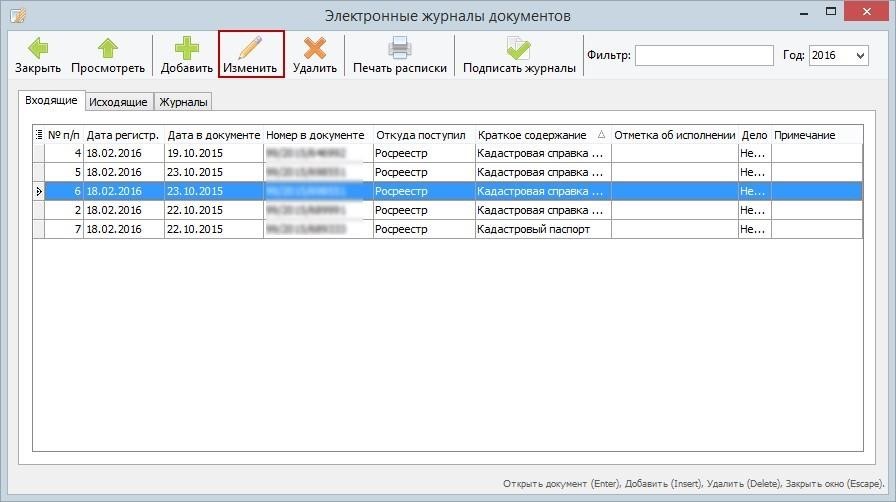
В открывшемся окне Входящий документ необходимо внести изменения и сохранить их.
Удаление записи о регистрации электронного документа из Журнала входящих электронных документов
Для того, чтобы удалить запись о регистрации документа из Журнала входящих электронных документов, выделите строку с записью и нажмите на кнопку Удалить.
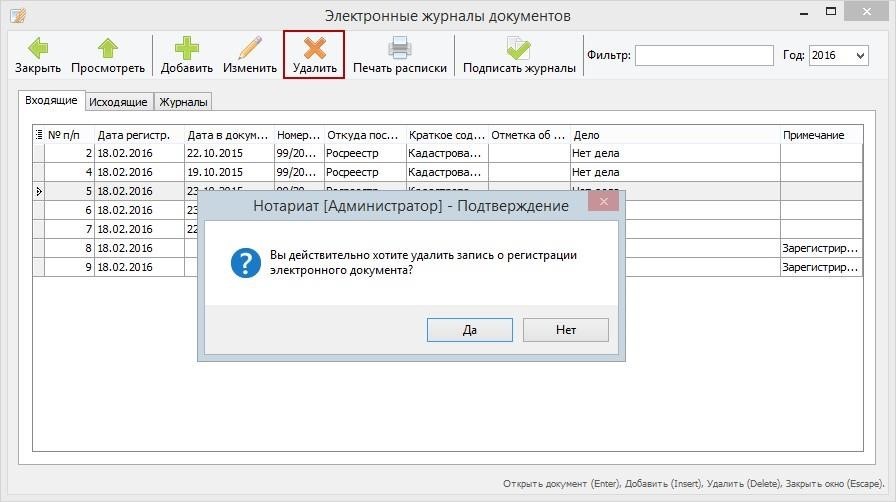
Примечание
Если Вы удалите запись об электронном документе из карты наследственного дела в меню Ведение дел | Наследственные дела, запись о регистрации входящего электронного документа в Журнале входящих электронных документов останется.
Если Вы удаляете запись о документе, закрепленном за наследственным делом, из Журнала входящих электронных документов, то появится окно с вопросом об удалении электронного документа из карты наследственного дела.

Печать расписки в получении документов нотариусом
Для того, чтобы распечатать расписку в получении документов нотариусом, необходимо выделить запись о входящем электронном документе и нажать на кнопку Печать расписки.
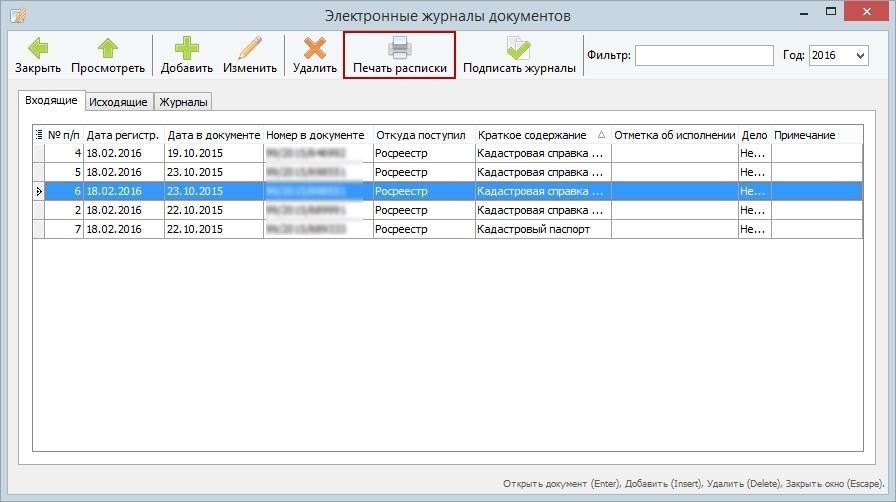
Кнопка Печать расписки открывает текстовый редактор с Распиской в получении документов нотариусом.
Примечание
Расписка в получении документов нотариусом формируется на основе шаблона Расписка в получении документов нотариусом, расположенном в Делопроизводство\Расписки (Приказ № 78 от 16.04.2014).
При выборе нескольких входящих документов после нажатия на кнопку Печать расписки формируется одна расписка в получении по всем выбранным документам.